Comment mapper globalement la clé AltGr sur la touche Alt?
-
04-07-2019 - |
Question
Je souhaite que ma clé AltGr se comporte exactement comme Alt gauche.
Habituellement, je fais ce genre de choses avec Autohotkey , mais je suis ouvert à différentes solutions.
J'ai essayé ceci:
LControl & RAlt::Alt
Et Autohotkey affiche une erreur indiquant que l'action Alt n'est pas reconnue.
Ensuite, j'ai essayé le code suivant:
LControl & RAlt::
Send {Alt down}
KeyWait LCtrl
KeyWait Ralt
Send {Alt up}
return
quelle sorte de travail - je peux utiliser la touche AltGr pour accéder aux touches de raccourci, mais il se comporte toujours différemment:
Lorsque j'appuie sur le Alt de gauche, et le relâche, le premier élément de menu du programme en cours reçoit le focus.
Appuyer et relâcher AltGr avec ce script ne fait rien.
Des idées? Est-ce même possible avec Autohotkey? (remappage à droite Ctrl et Décaler vers leur gauche était un jeu d'enfant)
Remarque: j'ai essayé de remplacer
Alt par LAlt dans le code et cela ne faisait aucune différence.
La solution
Merci à tous pour vos réponses. Je n’ai pas pu résoudre ce problème avec AutoHotkey - la réponse de PhilLho était proche, mais j’avais vraiment besoin du même comportement que celui de la touche Alt gauche.
Cependant, le élément de registre effectivement travaillé comme j'avais besoin.
Enregistrez-le sous le fichier AltGR_to_LeftAlt.reg et exécutez-le:
Windows Registry Editor Version 5.00
[HKEY_LOCAL_MACHINE\SYSTEM\CurrentControlSet\Control\Keyboard Layout]
"Scancode Map"=hex:00,00,00,00,00,00,00,00,02,00,00,00,38,00,38,e0,00,00,00,00
Ou, il existe un outil graphique qui le fait pour vous - il s'appelle SharpKeys et fonctionne parfaitement :
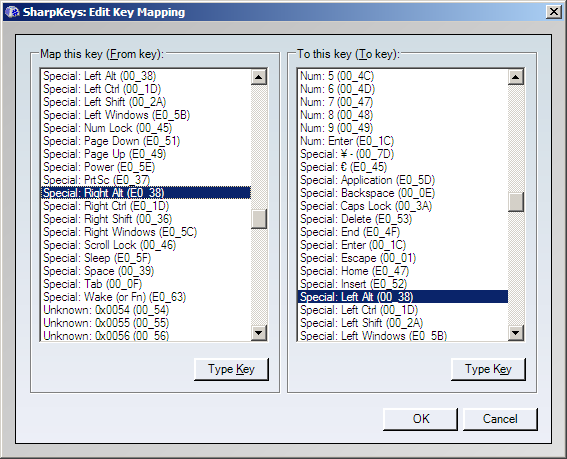
Oh, et n'oubliez pas de redémarrer ou de vous déconnecter - cela ne fonctionnera pas avant!
Autres conseils
Comme l'a souligné PhiLho, Windows permet de remapper n'importe quelle clé à l'aide de la clé de registre HKEY_LOCAL_MACHINE \ SYSTEM \ CurrentControlSet \ Control \ Configuration du clavier . Vous trouverez une vue d'ensemble de base à l'adresse Numériser le mappeur de code pour Windows . Une meilleure description est probablement Réponses à Mappage Scancode ou Modification des valeurs clés .
J'utilise cette approche pour placer la clé Windows sur le majuscule , car mon clavier ne comporte pas de clé Windows . et je n'ai pas besoin du Verrouillage majuscule .
J'ai eu un comportement décent en combinant deux raccourcis clavier:
LControl & RAlt::Send {Alt}
RAlt::Alt
Le premier concerne les touches indépendantes (évitez de le maintenir enfoncé ...), le second à utiliser comme combinaison ( Alt + F , etc. .).
Ce n'est pas parfait, vous ne pouvez pas faire une combinaison comme Ctrl + Alt + T , mais peut-être que cela suffit à vos besoins.
Notez que vous pouvez effectuer un remappage permanent à l'aide du registre. Voir cet article du forum pour un exemple. Pas sûr que cela s'applique à des clés composées comme celle-ci, mais j'ai pensé que je devrais en parler ...
Cela a fonctionné pour moi:
LControl & *RAlt::Send {LAlt Down}
LControl & *RAlt Up::Send {LAlt Up}
Et ceci pour le mapper sur la clé Windows:
LControl & *RAlt::Send {LWin Down}
LControl & *RAlt Up::Send {LWin Up}
La modification du registre à l'aide de SharpKeys (voir ci-dessus) est plus fiable (si vous disposez d'un accès administrateur).
Dans AHK, pouvez-vous faire:
LControl & RAlt::!
Ou
<^>!::!
Si vous souhaitez mapper cette clé de manière globale et sans qu'il soit nécessaire de redémarrer le système à chaque modification (mais une fois), vous devrez peut-être écrire un pilote de filtre de clavier à cette fin. Regardez ici .
Editeur de registre Windows version 5.00
[HKEY_LOCAL_MACHINE \ SYSTEM \ CurrentControlSet \ Control \ Keyboard Layout] "Carte de Scancode" = hex: 00,00,00,00,00,00,00,00,02,00,00,00,38,00,38, e0,00,00,00,00
- Enregistrez le code ci-dessus dans le fichier reg
- Fusionnez-le dans le registre
- redémarrez votre pc
- vérifiez maintenant